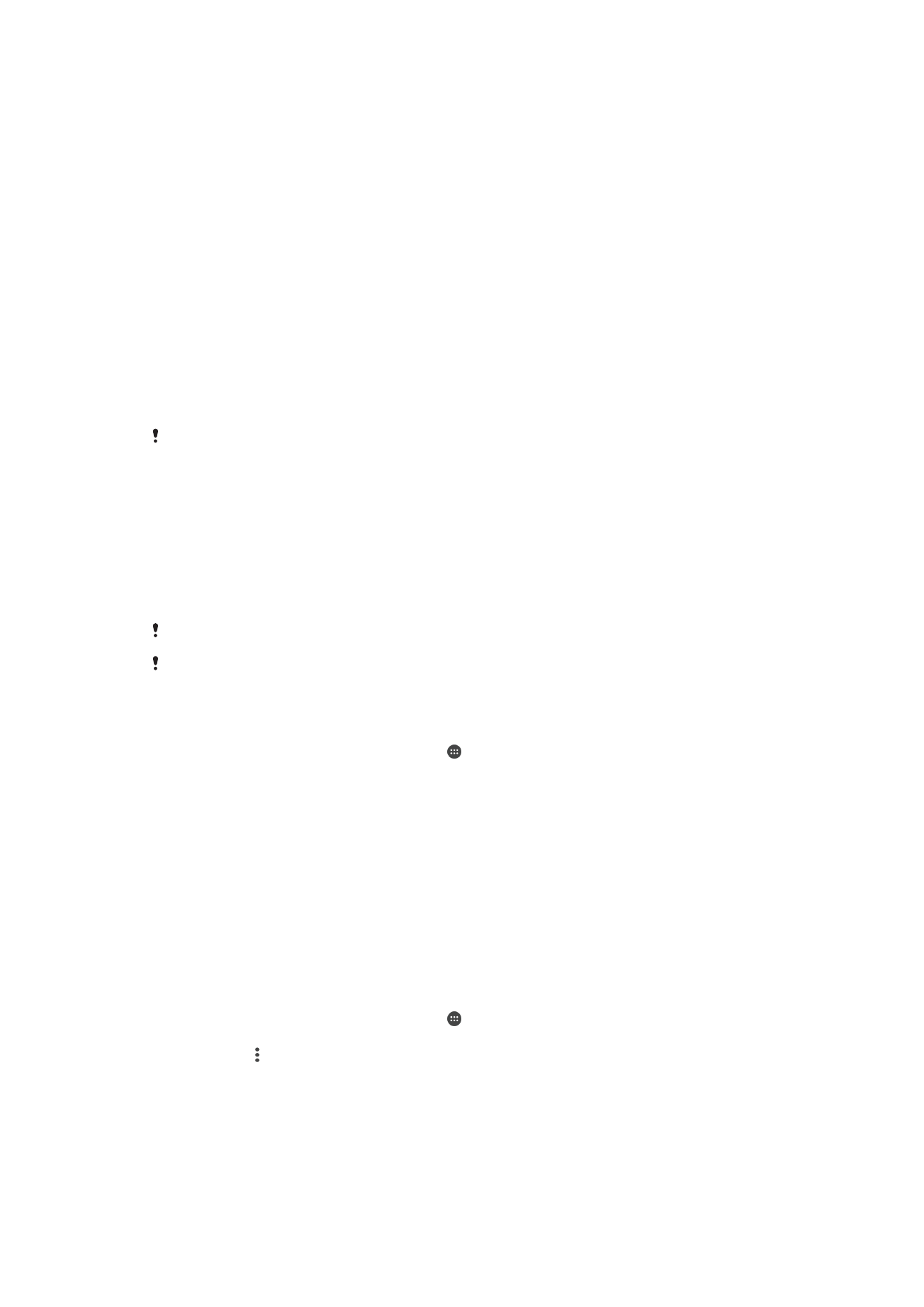
Bluetooth® wireless technology
Gamitin ang function ng Bluetooth® para magpadala ng mga file sa iba pang mga
device na tugma sa Bluetooth®, o para kumonekta sa mga handsfree accessory. Mas
mahusay na gumagana ang mga koneksyon sa Bluetooth® sa loob ng 10 metro (33
talampakan), na walang mga solid na bagay sa pagitan. Sa ilang pagkakataon, kailangan
mong manu-manong ipares ang iyong device sa iba pang mga Bluetooth® device.
Maaaring magkakaiba ang interoperability at pagiging tugma sa mga Bluetooth® device.
Kung gumagamit ka ng device na may maraming user, maaaring baguhin ng bawat user ang
mga setting ng Bluetooth®, at maaapektuhan ng mga pagbabago ang lahat ng user.
Upang i-on ang function na Bluetooth
®
1
Mula sa iyong Home screen, tapikin ang .
2
Hanapin at tapikin ang
Mga setting > Bluetooth.
3
Tapikin ang switch na on-off sa tabi ng
Bluetooth upang ma-on ang function na
Bluetooth
®
. Makikita na ngayon ang iyong device sa mga kalapit na device at
lalabas ang isang listahan ng mga available na device ng Bluetooth
®
.
Pagpapangalan sa iyong device
Maaari mong pangalanan ang iyong device. Ipapakita sa iba pang mga device ang
pangalang ito pagkatapos mong i-on ang function ng Bluetooth
®
at nakatakda sa
nakikita ang iyong device.
Upang pangalanan ang iyong device
1
Tiyaking naka-on ang function ng Bluetooth
®
.
2
Mula sa iyong Home screen, tapikin ang .
3
Hanapin at tapikin ang
Mga Setting > Bluetooth.
4
Tapikin ang >
Palitan ang pangalan ng device.
5
Magpasok ng pangalan para sa iyong device.
6
Tapikin ang
Palitan ang pangalan.
138
Ito ay isang internet na bersyon ng lathalang Internet. © Ilimbag lang para sa personal na gamit.
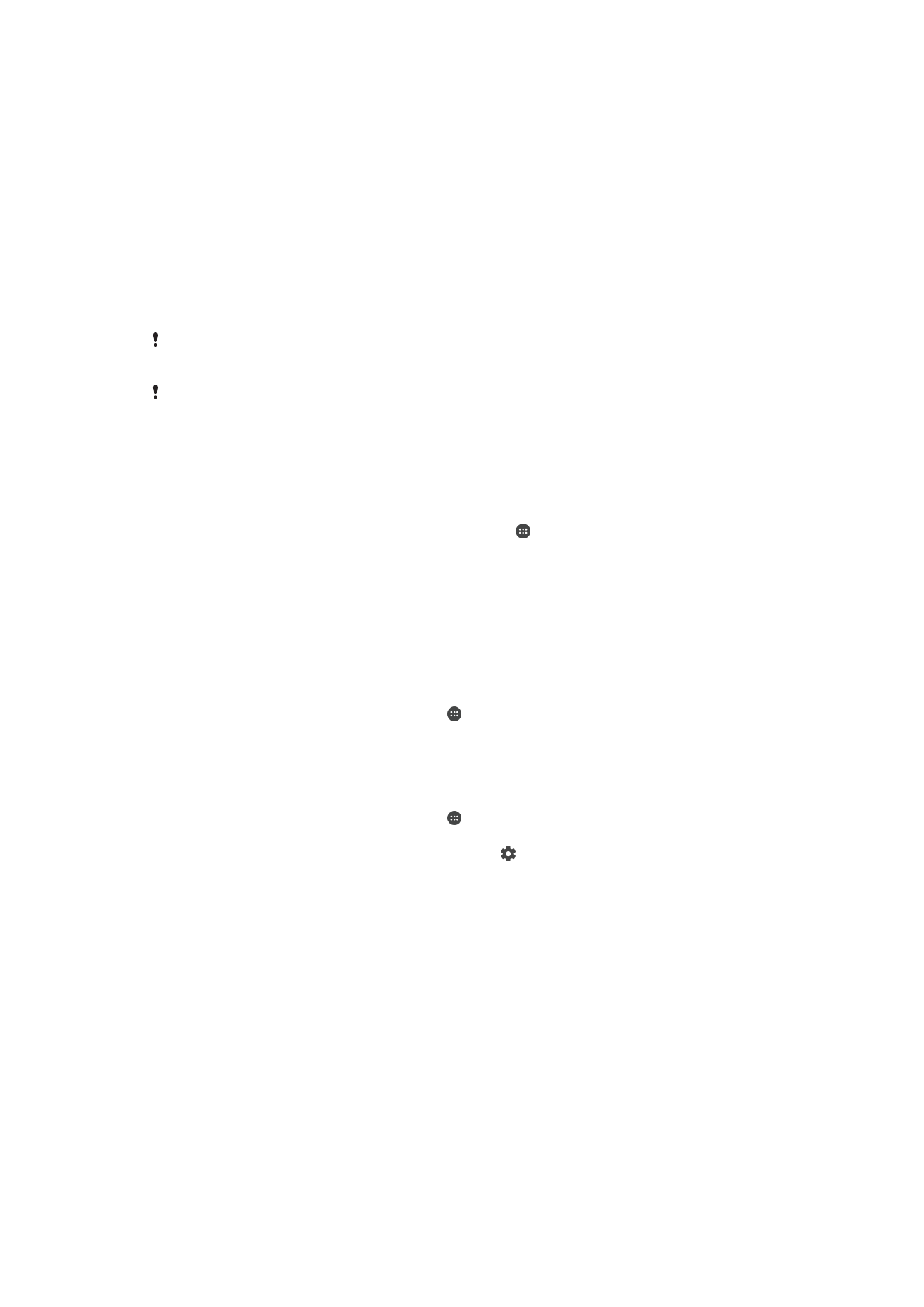
Pagpares sa isa pang Bluetooth
®
device
Kapag ipinares mo ang iyong device sa isa pang device, halimbawa, maaari mong
ikonekta ang iyong device sa isang Bluetooth
®
headset o Bluetooth
®
car kit at gamitin
ang iba pang mga device na ito upang magbahagi ng musika.
Sa sandaling naipares mo na ang iyong device sa isa pang Bluetooth
®
device, tatandaan
ng iyong device ang pagpapares na ito. Kapag ipinapares ang iyong device sa isang
Bluetooth
®
device, maaaring kailanganin mong magpasok ng passcode. Awtomatikong
susubukan ng iyong device ang generic passcode na 0000. Kung hindi ito gumana,
sumangguni sa user guide upang makuha ng iyong Bluetooth
®
device ang passcode ng
device. Hindi mo kailangang ipasok muli ang passcode sa susunod na pagkakataong
kumonekta ka sa dating naipares na Bluetooth
®
device.
Inaatasan ka ng ilang Bluetooth
®
device, halimbawa, ng karamihan ng Bluetooth
®
headset, na
parehong magpares at kumonekta sa isa pang device.
Maaari mong ipares ang iyong device sa ilang Bluetooth
®
device, ngunit maaari ka lang
kumonekta sa isang Bluetooth
®
profile sa isang pagkakataon.
Upang ipares ang iyong device sa isa pang Bluetooth
®
device
1
Tiyaking isinaaktibo ang function ng Bluetooth
®
sa device kung saan mo gustong
magpares at nakikita ito ng iba pang mga Bluetooth
®
device.
2
Mula sa Home screen ng iyong device, tapikin ang .
3
Hanapin at tapikin ang
Mga Setting > Bluetooth.
4
I-drag ang slider sa tabi ng
Bluetooth upang i-on ang Bluetooth
®
. Lalabas ang
isang listahan ng mga available na Bluetooth
®
device.
5
Tapikin ang Bluetooth
®
device kung saan mo gustong magpares.
6
Magpasok ng passcode, kung kinakailangan, o kumpirmahin ang parehong
passcode sa dalawang device.
Upang ikonekta ang iyong device sa isa pang Bluetooth
®
device
1
Mula sa iyong Home screen, tapikin ang .
2
Hanapin at tapikin ang
Mga Setting > Bluetooth.
3
Tapikin ang Bluetooth
®
device kung saan mo gustong kumonekta.
Upang alisin sa pagkakapares ang isang Bluetooth
®
device
1
Mula sa iyong Home screen, tapikin ang .
2
Hanapin at tapikin ang
Mga Setting > Bluetooth.
3
Sa ilalim ng
Mga ipinares na device, tapikin ang sa tabi ng pangalan ng device
na gusto mong alisin sa pagkakapares.
4
Tapikin ang
Klimutan.
Pagpapadala at pagtanggap ng mga item gamit ang teknolohiyang
Bluetooth
®
Gamitin ang teknolohiyang Bluetooth
®
para magbahagi ng mga item sa iba pang mga
device na tugma sa Bluetooth
®
tulad ng mga telepono o computer. Maaari mong ipadala
at matanggap ang mga sumusunod na uri ng mga item:
•
Mga larawan at video
•
Musika at ibang mga audio file
•
Mga web page
139
Ito ay isang internet na bersyon ng lathalang Internet. © Ilimbag lang para sa personal na gamit.
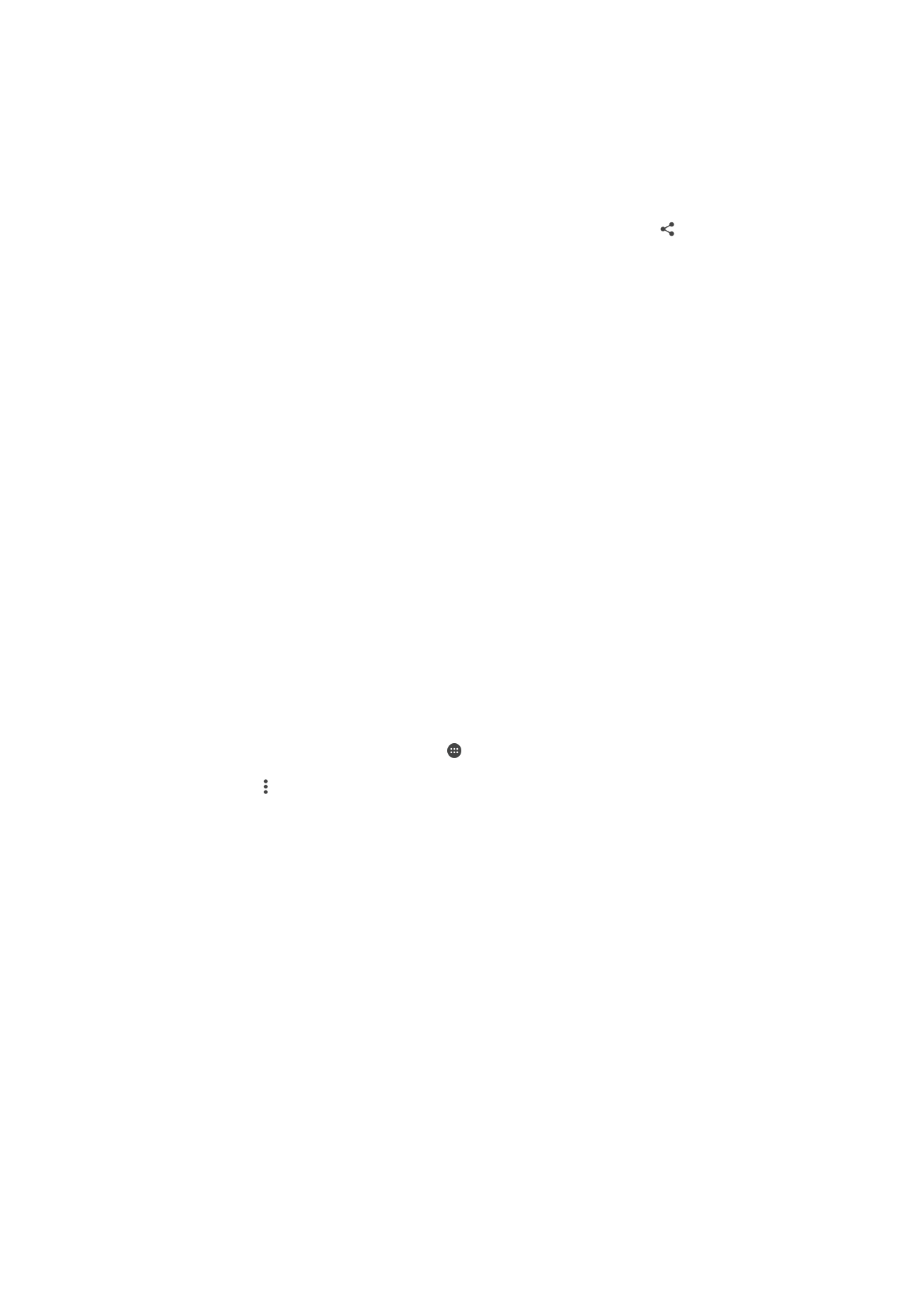
Para magpadala ng mga item gamit ang Bluetooth™
1
Sa tatanggap na device, tiyaking naka-on ang Bluetooth™ ng Bluetooth™ device
na gusto mong padalhan ng item at na nakikita ito ng mga ibang Bluetooth™
device.
2
Sa magpapadalang device, buksan ang application na naglalaman ng item na
gusto mong ipadala at mag-scroll patungo sa item.
3
Depende sa application at item na gusto mong ipadala, maaari mong kailanganin,
halimbawa, pindutin nang matagal ang item, buksan ang item o pindutin .
Maaaring may ibang paraan upang magpadala ng item.
4
Pumili ng isang item sa menu na ibabahagi o ipapadala.
5
Sa menu na lalabas, piliin ang
Bluetooth.
6
I-on ang Bluetooth™, kung hinihiling sa iyong gawin iyon.
7
Tapikin ang pangalan ng tatanggap na device.
8
Tatanggap na device: Kung hihilingin, tanggapin ang koneksyon.
9
Kung hihilingin, ipasok ang parehong passcode sa mga device, o kumpirmahin
ang iminungkahing passcode.
10
Tatanggap na device: Tanggapin ang papasok na item. Kung kailangan, i-drag
ang status bar pababa upang makita ang notification.
Upang tumanggap ng mga item gamit ang Bluetooth
®
1
Tiyaking naka-on ang function ng Bluetooth
®
at nakikita sa iba pang mga
Bluetooth
®
device.
2
Sinisimulan na ngayon ng nagpapadalang device ang pagpapadala ng data sa
iyong device.
3
Kung na-prompt, ipasok ang parehong passcode sa dalawang device, o
kumpirmahin ang iminungkahing passcode.
4
Kapag inabisuhan ka tungkol sa isang papasok na file sa iyong device, i-drag ang
status bar pababa at tapikin ang notification upang tanggapin ang paglipat ng file.
5
Tapikin ang
Tanggapin upang simulan ang paglipat ng file.
6
Upang tingnan ang kasalukuyang katayuan ng paglipat, i-drag ang status bar
pababa.
7
Upang buksan ang natanggap na item, i-drag ang status bar pababa at tapikin
ang may-katuturang notification.
Upang tingnan ang mga file na natanggap mo gamit ang Bluetooth®
1
Mula sa iyong Home screen, tapikin ang .
2
Hanapin at tapikin ang
Mga setting > Bluetooth.
3
Pindutin ang at piliin ang
Ipakita mga natanggap file.
140
Ito ay isang internet na bersyon ng lathalang Internet. © Ilimbag lang para sa personal na gamit.